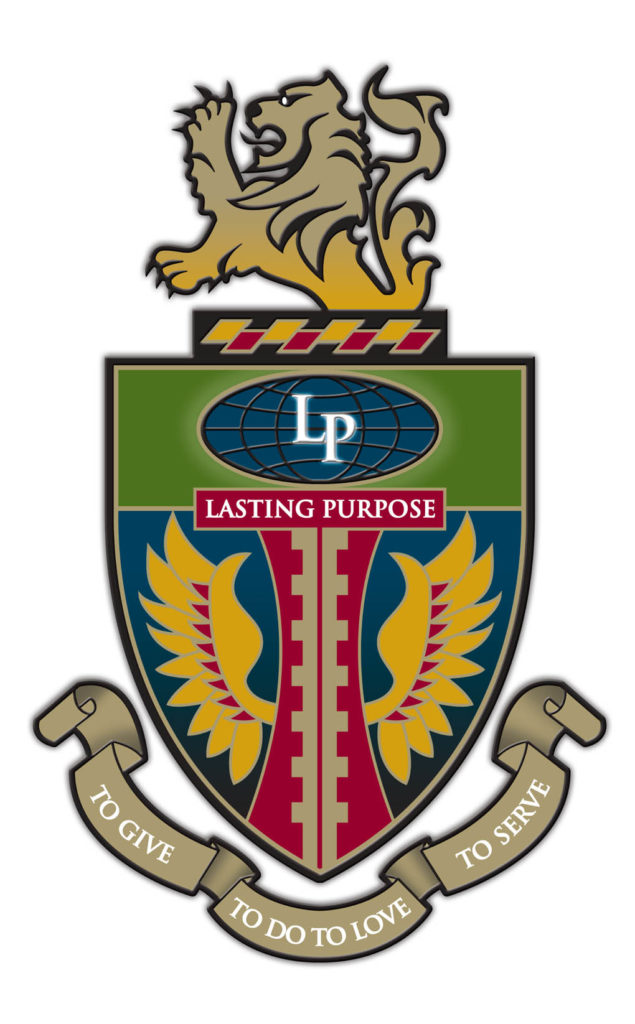Life Noticias
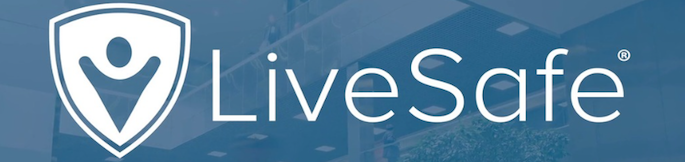
Descargue LiveSafe App hoy mismo
Manténgase conectado a Life Seguridad en el campus universitario con la nueva aplicación LiveSafe
Life La Universidad proporciona a todos los estudiantes, profesores y personal la aplicación LiveSafe, una herramienta de seguridad que ofrece una forma rápida, cómoda y discreta de comunicarse con los agentes de seguridad del campus LIFE , mejorando su seguridad general y permitiendo a los agentes de seguridad del campus protegerle mejor.
Objetivos de LiveSafe: Una solución móvil para aumentar la seguridad general
- Comunicación: Aumentar la comunicación entre la comunidad de LIFE y los funcionarios de seguridad del campus con el fin de aumentar la seguridad y la concienciación.
- Prevención: Ser una medida preventiva para detener delitos e incidentes antes de que se produzcan.
- Colaboración: Aprovechar los ojos y oídos de la comunidad para ayudar a mantener la seguridad en el campus
Principales características de la aplicación LiveSafe:
- Consejos para el informe: La función "Report Tips" le permite enviar texto, imágenes, vídeo y audio directamente a los funcionarios de seguridad del campus LIFE en tiempo real, y de forma anónima si lo prefiere. Puede compartir información sobre cualquier incidente o problema de seguridad, como actividades sospechosas, robos, acoso y otros. También puede participar en un chat en directo con un funcionario de Seguridad del Campus.
- Opciones de emergencia: Llamando al 911, a LIFE o enviando un mensaje a LIFE desde la pantalla "Opciones de emergencia", iniciará el seguimiento de su ubicación, lo que permitirá a los agentes de seguridad del campus ver dónde se encuentra y responder más rápidamente en una situación de emergencia. Puede detener fácilmente el rastreo de ubicación en cualquier momento después de realizar la llamada.
- SafeWalk: Ve de un sitio a otro de forma segura utilizando SafeWalk para invitar a tus contactos a que te "acompañen virtualmente", permitiéndoles seguir tu ubicación en un mapa mientras chatean contigo. También puedes solicitar acompañar virtualmente a otras personas.
- Recibir alertas: Manténgase al día recibiendo importantes notificaciones de seguridad y alertas de emergencia de los funcionarios de seguridad del campus LIFE .
Buenas prácticas para descargar y empezar a utilizar la aplicación LiveSafe:
- Completa tu perfil: Para obtener el máximo beneficio de la aplicación LiveSafe, asegúrese de completar su perfil de usuario con su número de teléfono móvil. Esto ayuda a LIFE a responder mejor a los informes que envíe.
- Activar las notificaciones push: Permita que las "Notificaciones Push" estén habilitadas en su Configuración. Life University CampusSafety enviará alertas importantes a través de SMS, correo electrónico y notificaciones push. No recibirá spam.
- Activa los servicios de localización: Asegúrese de activar los servicios de localización. Los agentes de seguridad confían en los datos GPS para servirte mejor y protegerte. Cuando informes de un incidente o realices una llamada de emergencia a través de la aplicación, Life University verá tu ubicación para que puedan responder rápidamente. No te preocupes. No estás siendo rastreado activamente y puedes detener el rastreo de ubicación (cuando se utiliza durante emergencias) en cualquier momento que desees.
Pasos para descargar LiveSafe:
- Descargar "LiveSafe" del App Store o Google Play (Activa los servicios de localización y las notificaciones push cuando se te solicite).
- Regístrate con tu número de teléfono móvil.
- Crea una contraseña e introduce tu nombre.
- Buscar "Life Universidad" para conectar con la organización.
- Añade tu correo electrónico a tu perfil (Menú izquierdo > Configuración > Perfil).